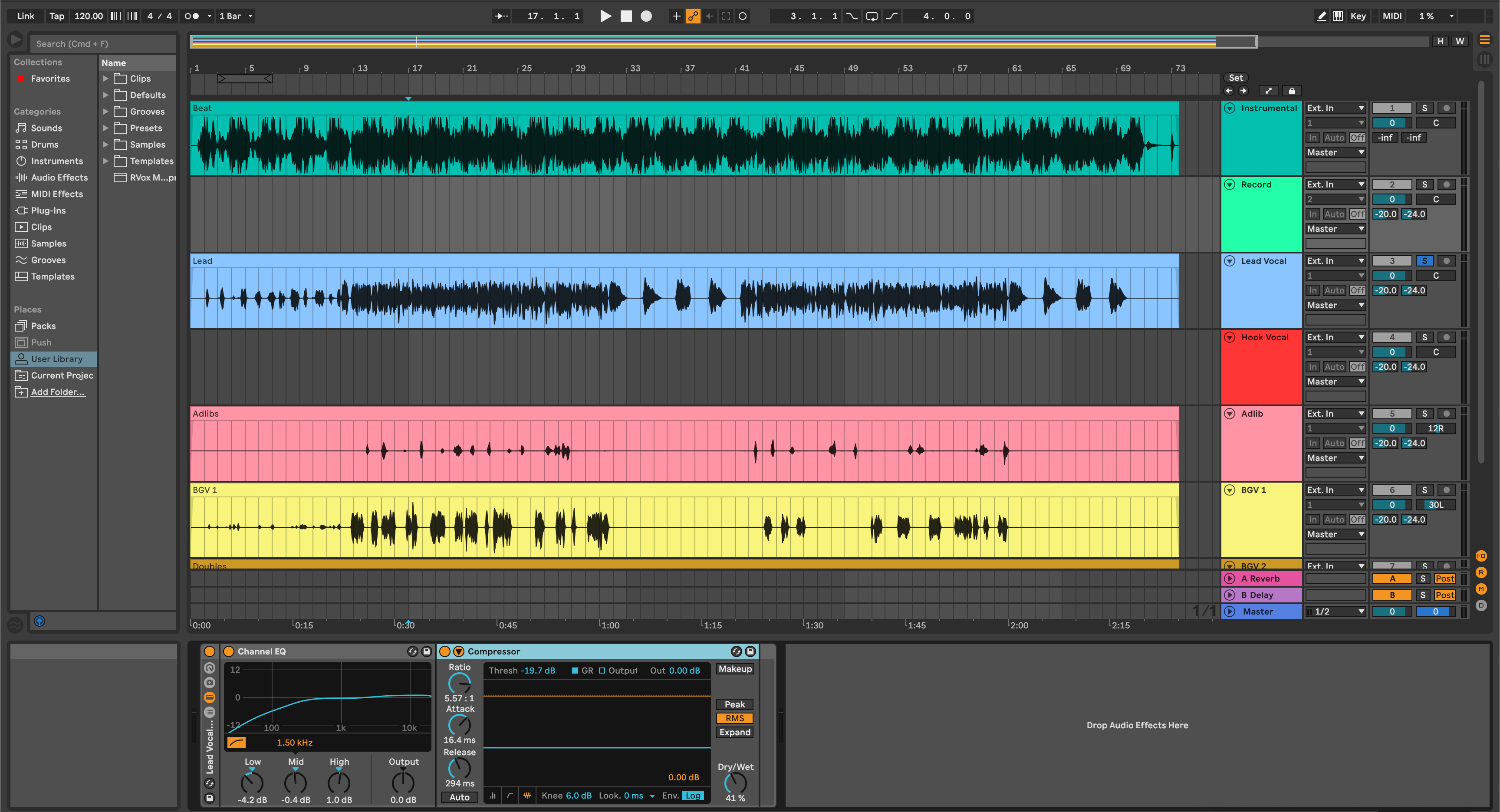Шаблоны записи ускоряют сессии, загружая дорожки, маршрутизацию, цвета, возвраты и базовые цепочки одним движением. В этом руководстве показано, как устанавливать файлы шаблонов, организовывать их для быстрого доступа, задавать набор по умолчанию и избегать распространённых ошибок. В итоге у вас будет чистый браузер, надёжные входы и портфолио шаблонов, подходящее для любой сессии.
I. Что такое шаблон записи (и почему это важно)
Шаблон записи — это сохранённый Ableton Live Set (.als) или упакованный проект (.alp), который открывается с готовыми к записи дорожками. Он может включать маршрутизацию входов, группы дорожек, эффекты возврата, настройки метронома и полезные устройства, такие как де-эссеры или фильтры для наводок. Шаблоны устраняют повторяющуюся настройку и сохраняют ваше спокойствие, когда артисты готовы записываться.
- Последовательность: каждая сессия начинается с одинаковой маршрутизации и установки уровня громкости.
- Скорость: нет необходимости заново создавать миксы для наушников или логику записи.
- Качество: меньше ошибок с частотой дискретизации, задержкой или отсутствующими эффектами.
II. Типы файлов и где они находятся
.als — это Live Set. Он открывается как любой обычный проект. Если сохранить как шаблон, он появится в разделе Templates браузера (Live 11/12).
.alp — это Live Pack. При двойном щелчке Live распаковывает его в папку. Внутри обычно находится .als и Assets (Samples, Presets и т. д.).
User Library — ваше личное место для контента. Вы можете размещать там пользовательские шаблоны, пресеты и клипы и просматривать их из боковой панели.
Places — это раздел браузера, где вы можете добавлять папки с любого диска и получать доступ к их содержимому без перемещения файлов.
III. Контрольный список перед установкой (быстрый)
- Установлен и обновлен Live 11 или Live 12.
- Достаточно места на диске для распаковки пакетов.
- Аудиоинтерфейс выбран и работает (Настройки → Audio).
- Если шаблон ссылается на плагины, убедитесь, что они установлены и включены (Настройки → Plug-Ins; повторное сканирование).
- Знайте расположение вашей User Library (Настройки → Library).
IV. Три способа установки шаблонов (выберите подходящий)
Используйте любой из приведённых ниже методов. Их можно безопасно комбинировать.
Метод A — Добавить папку в Places (без изменений)
- Откройте Live. В Браузере найдите Places → нажмите Добавить папку….
- Выберите папку, содержащую ваш набор шаблонов (.als) или пакет (.alp).
- Ваша папка появится в боковой панели. Нажмите, чтобы просмотреть. Дважды щёлкните .als для открытия; или дважды щёлкните .alp для распаковки сначала.
- По желанию: щёлкните правой кнопкой по сэту и выберите Сохранить Live Set как шаблон, чтобы добавить его в раздел шаблонов.
Почему это здорово: сохраняет исходную загрузку без изменений; быстро обновлять или повторно скачивать без перемещения файлов.
Метод B — Хранение внутри User Library (портативно)
- Найдите путь к вашей User Library (Настройки → Library).
- В Finder/Explorer создайте папку:
User Library/Templates/Recording. - Скопируйте туда шаблон .als. В Live откройте Браузер и перейдите в User Library → Templates → Recording.
- Щёлкните правой кнопкой по сэту → Сохранить Live Set как шаблон (Live 11/12), чтобы при желании добавить его в список шаблонов.
Почему это здорово: вы можете вернуться на один каталог назад и хранить пользовательский контент вместе.
Метод C — Распаковка Live Pack (.alp)
- Дважды кликните .alp. Live спросит, куда распаковать; выберите папку с музыкальными проектами или User Library.
- После распаковки откройте .als внутри новой папки. Проверьте входы, устройства и возвраты.
- Если вам нравится, File → Save Live Set as Template, чтобы добавить в шаблоны.
Почему это здорово: паки могут включать сэмплы, раки и макросы, которые идут вместе с сетом.
V. Сделайте это вашим шаблоном по умолчанию (два варианта)
Вы можете открыть Live сразу с раскладкой, готовой к записи.
- Вариант 1: Шаблоны (Live 11/12). Откройте готовый .als, затем выберите File → Save Live Set as Template. Назовите его «Vocal Record – 48k» или подобным образом. В браузере → Templates кликните правой кнопкой и установите как шаблон по умолчанию, если доступно, или просто выберите при старте сессии.
- Вариант 2: Устаревший шаблон по умолчанию. В некоторых версиях есть File → Save Current Set as Default. Это создает шаблон по умолчанию за кулисами. Используйте только если хотите одинаковую раскладку каждый раз.
VI. Что включает хороший шаблон для записи вокала
Шаблоны различаются, но лучшие имеют общую структуру. Используйте это как план при настройке.
- Входы помечены: Lead Mic (моно), Talkback (моно), Guitar DI, Keys и т.д.
- Логика записи: дорожка Lead предварительно подготовлена; talkback отключен при экспорте через отдельный маршрут.
- Возвратные дорожки: Short Room, Slap Delay, Tempo Echo, «Phone» band-pass. Все с фильтрацией (HPF/LPF) и уровнем сигнала.
- Группы: Lead, Doubles, Ad-libs; плюс вокальная группа с мягким глю и финальным де-эссером.
- Клик/отсчет: Предварительный ролл включен; клик только для Cue, не для Master, чтобы сохранить чистоту бэунсов.
- Маркеры или локаторы: разделы Verse/Hook помечены для быстрых ударов и зацикленных дублей.
- Цветовое кодирование: одна и та же палитра в разных проектах, чтобы глаза быстро находили нужные части.
VII. Заметки по ОС и практическое управление файлами
Пути различаются в зависимости от системы и версии, поэтому используйте путь User Library из настроек как источник истины. Несколько привычек помогают сессиям оставаться переносимыми.
- Храните шаблоны вне переполненных облачных папок. Если используете облачную синхронизацию, исключите папку “Samples” из частичной синхронизации, чтобы избежать пропажи медиа.
- Собирайте при доставке. Перед архивированием или обменом используйте File → Collect All and Save, чтобы внешние сэмплы и пресеты шли вместе с проектом.
-
Метки версий. Добавляйте суффиксы
_48kили_44kк шаблонам, чтобы избежать сюрпризов с ресемплингом. - Резервные копии. Еженедельно зеркальте вашу User Library. Там хранятся шаблоны, racks и пользовательские пресеты.
VIII. Пошаговое руководство для первого использования (от пустого проекта до записи за 5 минут)
- Откройте шаблон. Запустите Live → Templates → выберите “Vocal Record – 48k”.
- Выберите интерфейс. Preferences → Audio → выберите ваше устройство; установите буфер (128–256 сэмплов для записи).
- Настройте микрофон. На дорожке Lead выберите правильный входной канал; установите Monitor в Auto или In в зависимости от предпочтений аппаратного мониторинга.
- Проверьте уровни. Стремитесь к −18 до −12 дБFS в среднем при разговоре; пики около −8 дБFS при проекции голоса.
- Смесь для наушников. Добавьте немного Room и Slap; держите певца уверенным, но не в «помойке».
- Отсчёт и темп. Установите BPM проекта и включите 1-барный отсчёт. Проверьте, что клик идёт только на Cue.
- Зациклите и сделайте дублирование. Установите локаторы вокруг фразы. Используйте дубли в Arrangement или клипы в Session для дублей.
- Сохраните как новый проект. Немедленно Сохраните как… в новую папку с песней, чтобы дубли не засоряли файл шаблона.
IX. Организуйте портфолио шаблонов (несколько жанров и микрофонов)
Держите несколько специализированных шаблонов вместо одного огромного файла. Именование помогает запоминанию и поиску.
- По микрофону: “U87_Vocal_Record_48k”, “SM7B_Rap_44k”. Эквалайзерные полки и точки HPF могут отличаться.
- По жанру: “Rap Dry_Quick Punch”, “R&B Airy_Plate+Echo”, “Pop Stack_Hook Wide”.
- По вокалисту: инициалы плюс теги диапазона (например, “AR_bright_sop” против “JT_dark_bar”).
- По типу сессии: “Podcast_DualMic_Gate”, “Dubs_2-Track_BeatDuck”.
В каждом шаблоне закрепите Notes клип в Arrangement или Session с расстоянием до микрофона, типичным HPF и уровнями отправки на наушники. Ваше будущее "я" скажет спасибо настоящему.
X. Использование шаблонов с цепочками устройств и рэками
Шаблоны наиболее эффективны в сочетании с повторяемыми вокальными цепочками. Вы можете создавать свои рэки или начать с подобранных вариантов и настроить под себя. Если вам нужна быстрая, проверенная база, которая сразу работает в Ableton, просмотрите Ableton vocal presets и затем точно настройте пороги, де-эссинг и посылы эффектов под вашу комнату и микрофон.
Храните любимые рэки в User Library в разделе Presets → Audio Effects Rack. Перетаскивайте их в новые шаблоны, чтобы ваш звук был постоянным в разных проектах.
XI. Устранение неполадок (симптом → быстрое решение)
- Шаблон открывается, но дорожки показывают «Audio From: Ext. In 1/2», когда нужны 3/4. Сохраните копию с обновленными входами после выбора интерфейса; установите эту копию как шаблон.
- «Плагин не найден.» Preferences → Plug-Ins → включите VST3 (и AU на macOS). Нажмите Rescan. Если шаблон использует сторонний плагин, которого у вас нет, замените его на стандартное устройство и сохраните заново.
- Сухой мониторинг плюс удвоенный, запаздывающий сигнал. Вы слышите аппаратный и программный мониторинг одновременно. Установите Monitor в Off на дорожке, если мониторинг обрабатывает интерфейс, или отключите аппаратный мониторинг.
- Клики при записи. Немного увеличьте буфер (256–512) или отключите устройства с большим look-ahead во время записи. Запишите их позже.
- Неправильная частота дискретизации после открытия. Проверьте панель интерфейса; установите частоту проекта в Live, соответствующую метке шаблона (например, 48 кГц).
- Экспорт содержит клик. Убедитесь, что метроном направлен только в Cue, а не в Master. Проверьте, что дорожка «Click Print» не активирована.
- Медиа офлайн после перемещения дисков. Используйте File → Manage Files → Locate или повторно соберите все и сохраните, чтобы встроить ресурсы.
XII. Дополнения для повышения эффективности для опытных пользователей шаблонов
- Макросы возвратов. Назначьте макро-рэк на возвраты для быстрых регуляторов «Vox Space», «Throw» и «Phone». Поддерживайте вдохновение певцов во время записи.
- Дубляжи по сценам. В Session View создавайте сцены для куплета, припева, бриджа с предварительным отсчетом. Быстро запускайте и записывайте варианты.
- Дорожка для ресемплинга. Создайте аудиодорожку «Print» с входом, установленным на Resampling. Это позволяет мгновенно создавать черновики для обратной связи без экспорта.
- Управление Talkback. Направляйте Talkback только в Cue, с легким гейтом, и исключайте его из Master/экспорта с помощью групп маршрутизации.
- Чеклист клип. Держите MIDI-клип с названием «Pre-Take Checklist» с текстовыми заметками: буфер, темп, клик в Cue, посылы на наушники, путь к папке записи.
XIII. Пример: создание гибридного шаблона певца-рэпера
Вот простой макет, который вы можете адаптировать для разных артистов:
- Ведущий вокал (моно) → HPF ~90 Гц, легкая компрессия, широкое де-эссирование; посылы в Room и Slap.
- Boost Lines (моно) → чуть выше HPF; больше де-эссинга; спрятаны на −6 до −9 дБ под Lead.
- Ad-libs (моно, панорамирование по секциям) → с ограничением полосы; иногда телефонный эффект; больше Slap, чем Room.
- Vocal Group → мягкий компрессор-глайзер; финальный де-эссинг; лимитер выключен во время записи.
- Beat Bus → опциональный динамический эквалайзер с провалом на 2–4 кГц, управляемый группой вокала.
- Возвраты → Room (0,6–0,9 с), Slap (90–110 мс моно), Tempo Echo (пунктирная восьмая с низкой обратной связью), Phone (300 Гц–3 кГц).
- Запись дорожки (Resampling) для быстрых черновиков.
XIV. Часто задаваемые вопросы
Требуют ли шаблоны точно такие же плагины?
Нет. Вы можете заменить стандартные устройства любыми сторонними процессорами. Сохраните вашу кастомизированную версию как новый шаблон.
Где лучше всего хранить шаблоны?
Либо в User Library (портативно и с резервным копированием), либо в отдельной папке, добавленной в Places. Оба варианта допустимы; выберите одну систему и придерживайтесь её.
Можно ли иметь несколько наборов по умолчанию?
Live поддерживает несколько шаблонов. Вы можете установить один по умолчанию или просто выбирать из браузера шаблонов каждый раз.
Как поделиться шаблоном с коллегой?
Используйте Collect All and Save, заархивируйте папку проекта и поделитесь. Получатель добавляет её в Places или импортирует в свою User Library.
Как насчёт установки пресет-рэков для вокала?
Пресет-рэки находятся в User Library в разделе Presets → Audio Effects Rack. Для пошаговой установки, специфичной для рэков, смотрите эту статью с инструкциями о том, как установить вокальные пресеты Ableton.
XV. Итог: создайте один раз, записывайте быстрее навсегда
Шаблоны устраняют трения, чтобы вы могли сосредоточиться на исполнении. Устанавливайте их в Places или в вашу User Library, задавайте шаблон по умолчанию, когда это удобно, и поддерживайте небольшую библиотеку, адаптированную под ваши микрофоны и жанры. Используйте их с постоянными цепочками — стандартными или подобранными — и вы сможете прийти на любую сессию, включить дорожку и уверенно нажать запись.
Если вы хотите готовую стартовую цепочку, которую можно сразу вставить в ваш шаблон и которая ускорит принятие решений, изучите наш шаблон записи Ableton, затем точно настройте пороги, диапазоны де-эссинга и FX-сенды под ваш голос и помещение.